Excel में किसी कार्यपुस्तिका की प्रत्येक शीट को अलग-अलग PDF के रूप में कैसे सहेजें?
एक्सेल में, आप सक्रिय शीट को पीडीएफ फाइल के रूप में सहेज सकते हैं, लेकिन क्या आपने कभी किसी कार्यपुस्तिका की प्रत्येक शीट को एक अलग पीडीएफ फाइल के रूप में सहेजने का प्रयास किया है? अब मैं उन तरकीबों का परिचय देता हूं जो किसी कार्यपुस्तिका की प्रत्येक शीट को एक ही समय में अलग पीडीएफ फाइल के रूप में तुरंत सहेज सकती हैं।
इस रूप में सहेजें के साथ एक बार में एक शीट को पीडीएफ फ़ाइल के रूप में सहेजें
एक्सेल के लिए कुटूल के साथ कार्यपुस्तिका की प्रत्येक शीट को अलग पीडीएफ फाइल के रूप में सहेजें ![]()
![]()
एक्सेल के लिए कुटूल के साथ चयन को पीडीएफ फाइल के रूप में निर्यात करें
एक्सेल के लिए कुटूल के साथ कई कार्यपुस्तिकाओं को पीडीएफ फाइल के रूप में परिवर्तित करें ![]()
 इस रूप में सहेजें के साथ एक बार में एक शीट को पीडीएफ फ़ाइल के रूप में सहेजें
इस रूप में सहेजें के साथ एक बार में एक शीट को पीडीएफ फ़ाइल के रूप में सहेजें
एक्सेल में, आप वर्तमान शीट को केवल एक बार में सेव एज़ फ़ंक्शन के साथ पीडीएफ फ़ाइल के रूप में सहेज सकते हैं।
1. एक शीट सक्षम करें और क्लिक करें पट्टिका or कार्यालय बटन > इस रूप में सहेजें. स्क्रीनशॉट देखें:
2। में इस रूप में सहेजें संवाद, पीडीएफ फ़ाइल को सहेजने के लिए एक फ़ोल्डर का चयन करें और उसमें एक नाम निर्दिष्ट करें फ़ाइल नाम पीडीएफ के लिए टेक्स्टबॉक्स, और चयन करें पीडीएफ की ड्रॉप डाउन सूची से प्रकार के रूप में सहेजें. स्क्रीनशॉट देखें: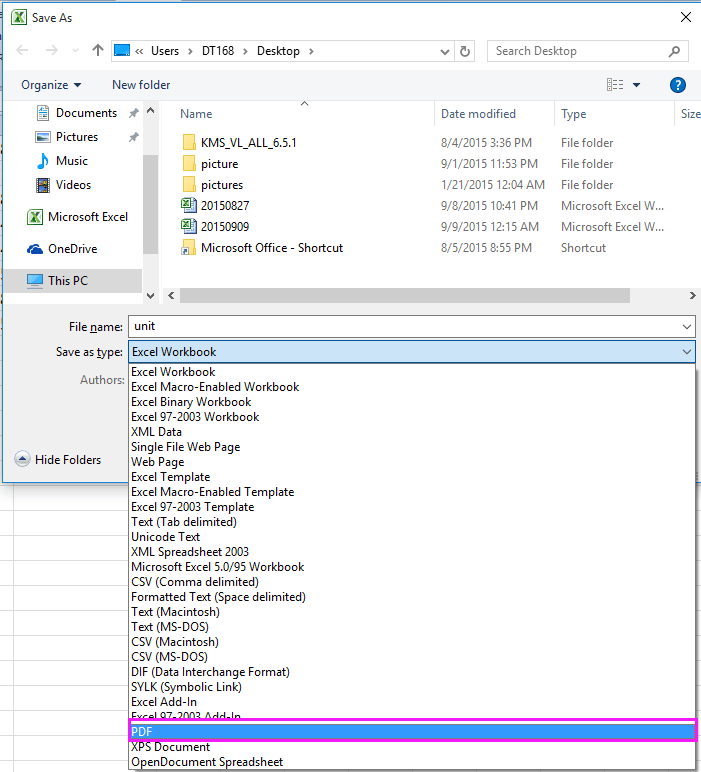
3। क्लिक करें सहेजें, तो वर्तमान शीट को पीडीएफ फाइल के रूप में सहेजा गया है।
- इस रूप में सहेजें विधि, आप एक समय में केवल एक शीट को पीडीएफ फाइल के रूप में सहेज सकते हैं, यदि अलग-अलग पीडीएफ फाइलों के रूप में सहेजने के लिए कई शीट की आवश्यकता हो तो यह बहुत कठिन है। हालाँकि, आप उपयोग कर सकते हैं एक्सेल के लिए कुटूलहै विभाजित कार्यपुस्तिका किसी कार्यपुस्तिका को शीघ्रता से विभाजित करने और फिर प्रत्येक शीट को अलग पीडीएफ फाइल के रूप में सहेजने की उपयोगिता।
 एक्सेल के लिए कुटूल के साथ कार्यपुस्तिका की प्रत्येक शीट को अलग पीडीएफ फाइल के रूप में सहेजें
एक्सेल के लिए कुटूल के साथ कार्यपुस्तिका की प्रत्येक शीट को अलग पीडीएफ फाइल के रूप में सहेजें
एक्सेल के लिए कुटूलहै विभाजित कार्यपुस्तिका उपयोगिता किसी कार्यपुस्तिका की प्रत्येक शीट को अलग और स्वतंत्र फ़ाइलों में विभाजित कर सकती है, और उन्हें टेक्स्ट, पीडीएफ, एक्सएलएस, एक्सएलएसएक्स या सीएसवी के रूप में सहेज सकती है।
| एक्सेल के लिए कुटूल, से अधिक के साथ 300 सुविधाजनक कार्य, आपके कार्यों को और अधिक आसान बनाते हैं। |
बाद मुफ़्त इंस्टालेशन एक्सेल के लिए कुटूल, कृपया नीचे दिए अनुसार कार्य करें:
1. जिस कार्यपुस्तिका को आप उसकी प्रत्येक शीट को अलग-अलग पीडीएफ फाइल के रूप में सहेजना चाहते हैं उसे सक्षम करें और क्लिक करें कुटूल्स प्लस > कार्यपुस्तिका > विभाजित कार्यपुस्तिका. स्क्रीनशॉट देखें:
2। में विभाजित कार्यपुस्तिका संवाद, आप उन शीटों का चयन कर सकते हैं जिन्हें आप पीडीएफ के रूप में सहेजना चाहते हैं वर्कशीट का नाम सूची, डिफ़ॉल्ट रूप से, सभी शीट चयनित हैं, और जांचें सहेजें प्रारूप निर्दिष्ट करें, फिर नीचे दी गई ड्रॉप डाउन सूची में, चयन करें पीडीएफ(*.पीडीएफ). स्क्रीनशॉट देखें:
सुझाव: If छिपी हुई वर्कशीट छोड़ें और रिक्त कार्यपत्रक छोड़ें विकल्पों की जाँच की जाती है, छिपी हुई शीट और खाली शीट को विभाजित नहीं किया जाएगा।
3। तब दबायें विभाजित करें, और पॉप आउट संवाद में, पीडीएफ फाइलों को रखने के लिए एक फ़ोल्डर का चयन करें। स्क्रीनशॉट देखें:
4। क्लिक करें OK. अब कार्यपुस्तिका की सभी शीट अलग-अलग पीडीएफ फाइलों के रूप में सहेजी जाती हैं।
स्प्लिट वर्कबुक के बारे में अधिक जानने के लिए यहां क्लिक करें।
एक्सेल के लिए कुटूल्स को मुफ्त डाउनलोड करने के लिए यहां क्लिक करें
 कार्यपुस्तिका को अलग-अलग पीडीएफ/एक्सेल/टीईटी/ फाइलों में विभाजित करें
कार्यपुस्तिका को अलग-अलग पीडीएफ/एक्सेल/टीईटी/ फाइलों में विभाजित करें
 एक्सेल के लिए कुटूल के साथ चयन को पीडीएफ फाइल के रूप में निर्यात करें
एक्सेल के लिए कुटूल के साथ चयन को पीडीएफ फाइल के रूप में निर्यात करें
यदि आप किसी वर्कशीट के चयन को पीडीएफ फाइल के रूप में सहेजना चाहते हैं, तो आप इसे इंस्टॉल भी कर सकते हैं एक्सेल के लिए कुटूल, और इसका उपयोग करें फ़ाइल में रेंज निर्यात करें इस कार्य को संभालने के लिए उपयोगिता।
बाद मुफ़्त इंस्टालेशन एक्सेल के लिए कुटूल, कृपया नीचे दिए अनुसार कार्य करें:
1. वह श्रेणी चुनें जिसे आप पीडीएफ के रूप में सहेजना चाहते हैं, और क्लिक करें कुटूल्स प्लस > आयात निर्यात > फ़ाइल में रेंज निर्यात करें. स्क्रीनशॉट देखें:
2। में फ़ाइल में रेंज निर्यात करें संवाद, जांचें पीडीएफ के अंतर्गत फ़ाइल प्रारूप अनुभाग, और कार्यपुस्तिका विकल्प अनुभाग के अंतर्गत अपनी आवश्यकतानुसार विकल्पों का चयन करने के लिए जाएं, फिर एक सेव स्थान चुनें। स्क्रीनशॉट देखें:
सुझाव: यदि आप इसे निर्यात करने के बाद फ़ाइल खोलें विकल्प, निर्यात करने के बाद पीडीएफ खुल जाएगी।
3। क्लिक करें Ok. फिर पॉपपिन में निर्यात की गई पीडीएफ फ़ाइल के लिए एक नाम निर्दिष्ट करेंजी फ़ाइल में निर्यात रेंज संवाद बॉक्स, और क्लिक करें Ok बटन.
अब तक चयन को पीडीएफ फाइल के रूप में निर्यात किया गया है और निर्दिष्ट सेव डायरेक्टरी में सहेजा गया है।
फ़ाइल में निर्यात रेंज के बारे में अधिक जानने के लिए यहां क्लिक करें।
एक्सेल के लिए कुटूल्स को मुफ्त डाउनलोड करने के लिए यहां क्लिक करें
 एक्सेल के लिए कुटूल के साथ कई कार्यपुस्तिकाओं को पीडीएफ फाइल के रूप में परिवर्तित करें
एक्सेल के लिए कुटूल के साथ कई कार्यपुस्तिकाओं को पीडीएफ फाइल के रूप में परिवर्तित करें
यदि आप एकाधिक कार्यपुस्तिकाओं को पीडीएफ फाइलों के रूप में परिवर्तित करना चाहते हैं, तो आप इसका भी उपयोग कर सकते हैं एक्सेल के लिए कुटूलहै फ़ाइल स्वरूप परिवर्तक.
बाद मुफ़्त इंस्टालेशन एक्सेल के लिए कुटूल, कृपया नीचे दिए अनुसार कार्य करें:
1. कार्यपुस्तिका सक्षम करें, और क्लिक करें कुटूल्स प्लस > कार्यपुस्तिका > प्रारूप कनवर्टर. स्क्रीनशॉट देखें:
2। में फ़ाइल स्वरूप परिवर्तक संवाद, नीचे दिए गए कार्यों के अनुसार करें:
ए: चयन करें एक्सेल वर्कबुक को पीडीएफ में बदलें में विकल्प प्रकार ड्रॉप डाउन सूची;
बी: यहां से कार्यपुस्तिकाएं चुनें पट्टिका or फ़ोल्डर विकल्प क्लिक करके अधिक बटन;
सी: परिवर्तित पीडीएफ फाइलों को आउटपुट करने के लिए एक फ़ोल्डर का चयन करें।
3। क्लिक करें Ok. फिर कई कार्यपुस्तिकाओं को पीडीएफ फाइलों में परिवर्तित किया जाता है। और साथ ही, इस रूपांतरण के बारे में कुछ जानकारी के साथ एक नई कार्यपुस्तिका बनाई जाती है।
- एक्सेल के लिए कुटूलहै फ़ाइल स्वरूप परिवर्तक, आप इसका उपयोग xls और xlsx के बीच एकाधिक फ़ाइलों को कनवर्ट करने के लिए भी कर सकते हैं।
इस कनवर्टर के बारे में अधिक जानने के लिए यहां क्लिक करें।
सर्वोत्तम कार्यालय उत्पादकता उपकरण
एक्सेल के लिए कुटूल के साथ अपने एक्सेल कौशल को सुपरचार्ज करें, और पहले जैसी दक्षता का अनुभव करें। एक्सेल के लिए कुटूल उत्पादकता बढ़ाने और समय बचाने के लिए 300 से अधिक उन्नत सुविधाएँ प्रदान करता है। वह सुविधा प्राप्त करने के लिए यहां क्लिक करें जिसकी आपको सबसे अधिक आवश्यकता है...

ऑफिस टैब ऑफिस में टैब्ड इंटरफ़ेस लाता है, और आपके काम को बहुत आसान बनाता है
- Word, Excel, PowerPoint में टैब्ड संपादन और रीडिंग सक्षम करें, प्रकाशक, एक्सेस, विसियो और प्रोजेक्ट।
- नई विंडो के बजाय एक ही विंडो के नए टैब में एकाधिक दस्तावेज़ खोलें और बनाएं।
- आपकी उत्पादकता 50% बढ़ जाती है, और आपके लिए हर दिन सैकड़ों माउस क्लिक कम हो जाते हैं!
